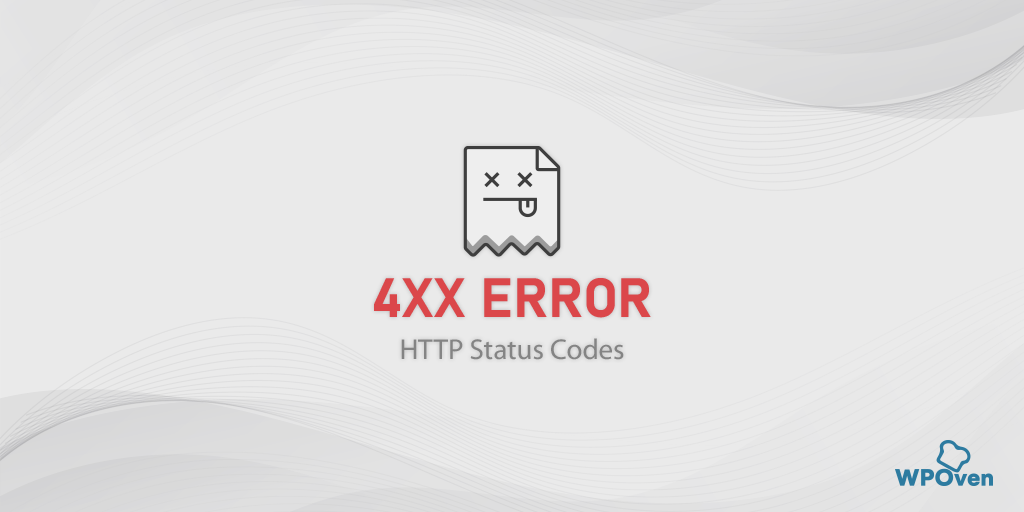Como corrigir o erro ERR_BLOCKED_BY_RESPONSE?
Publicados: 2023-11-29O que significa err_blocked_by_response?
O err_blocked_by_response significa que o cliente, ou seja, seu navegador está bloqueado pelo servidor remoto ou por um aplicativo de receber uma resposta após enviar uma solicitação para um recurso sendo carregado.
O erro err_blocked_by_response ou “err_blocked_by_client é um dos erros mais comuns que você pode encontrar ao navegar na Internet. Pode aparecer de forma diferente, como,
1. O Chrome falhou ao carregar o recurso: net::ERR_BLOCKED_BY_CLIENT
2. “ Falha ao carregar recurso: net::ERR_BLOCKED_BY_CLIENT ”
mas todas essas mensagens de erro têm o mesmo significado.
Além disso, esse erro pode estar associado ao plugin, aplicativo ou navegador, podendo ser específico de qualquer um deles.
por exemplo, se o erro for acionado por um navegador como o Chrome, a mensagem de erro seria Chrome “falha ao carregar recurso: net::ERR_BLOCKED_BY_CLIENT”.
Da mesma forma, se o erro ocorreu devido a um plugin específico como WooCommerce, a mensagem apareceria “WooCommerce falhou ao carregar recurso: net::ERR BLOCKED BY CLIENT”.
Como corrigir o erro err_blocked_by_response?
Agora vamos verificar alguns dos métodos de solução de problemas que podem corrigir o erro “err_blocked_by_response”. Confira a lista.
- Experimente métodos comuns de solução de problemas
- Limpe o cache e os cookies do seu navegador
- Desative extensões do navegador
- Redefinir sinalizadores do Chrome
- Verifique as configurações de rede de bloqueio de recursos no seu PC
- Tente usar uma VPN ou servidor proxy para contornar o bloqueio
- Verifique se há malware ou vírus
- Entre em contato com seu administrador da web
- Garanta o tipo MIME preciso e correspondente
- Permitir carregamento de recursos de diferentes origens
- Entre em contato com seu provedor de hospedagem na Web
1. Experimente métodos comuns de solução de problemas
Às vezes, seguir métodos básicos e simples de solução de problemas também pode funcionar e você não precisa seguir outros métodos extensos. Experimente primeiro estes métodos simples; se falharem, prossiga para outros métodos.
- Tente acessar o site no modo de navegação anônima.
- Tente acessar o site em navegadores alternativos.
- Redefinir ou atualizar seu navegador
2. Limpe o cache e os cookies do navegador
Um dos métodos fundamentais que funciona para a maioria dos erros da Internet é limpar o cache e os cookies do navegador.
Se você é um usuário do navegador Chrome, siga as etapas simples abaixo:
Passo 1: acesse o menu de configurações clicando nos três pontos verticais localizados no canto superior direito da janela.
Passo 2: para prosseguir, selecione “Mais ferramentas” e depois clique em “Limpar dados de navegação”.
![Como corrigir o erro DNS_PROBE_STARTED? [8 maneiras] 7 Clear browsing data in Chrome](/uploads/article/52408/9lj7U8KKuI2RSwMD.png)
Passo 3: Uma janela pop-up aparecerá, onde você pode selecionar todas as três opções localizadas na seção “Básico”, conforme mostrado na imagem abaixo. Essas opções incluem “Histórico de navegação”, “Cookies e outros dados do site” e “Imagens e arquivos armazenados em cache”.
Passo 4: Clique em “ Limpar dados ” para iniciar o processo.
![Como corrigir o erro DNS_PROBE_STARTED? [8 maneiras] 8 Clearing data in Google Chrome](/uploads/article/52408/7splthKgTdjbxEaz.png)
3. Desative as extensões do navegador
Você verá na seção “Causas do erro err_blocked_by_response” que certas extensões ou complementos do navegador, como o Adblocker, podem desencadear esse erro. A melhor maneira de corrigir esse problema é descobrir a extensão culpada e desativá-la.
Passo 1: Clique nos três pontos localizados no canto superior direito da janela do navegador.
Passo 2: No menu que aparece, selecione “Mais ferramentas” e escolha “Extensões”.
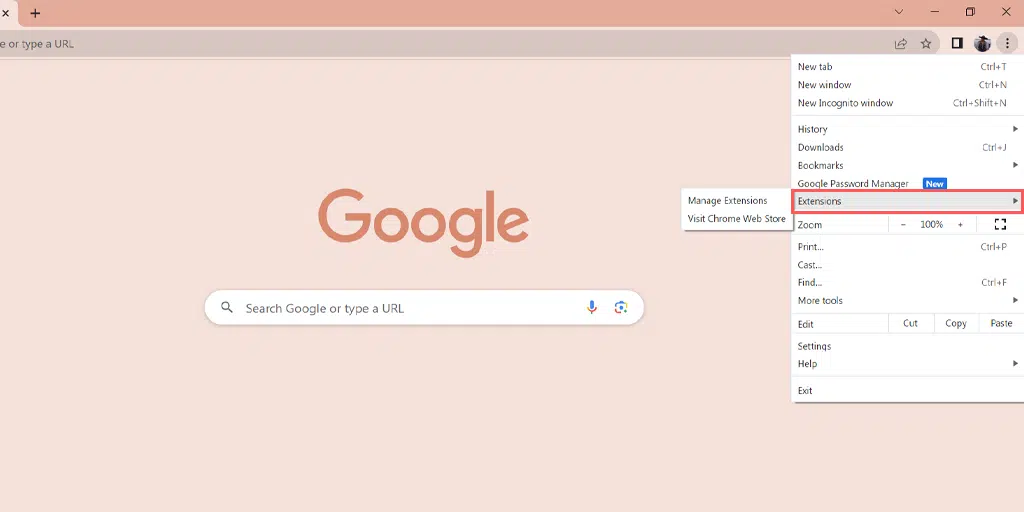
Etapa 3: você verá uma lista de todas as suas extensões do Chrome. Siga estas ações para melhorar o desempenho do seu navegador:
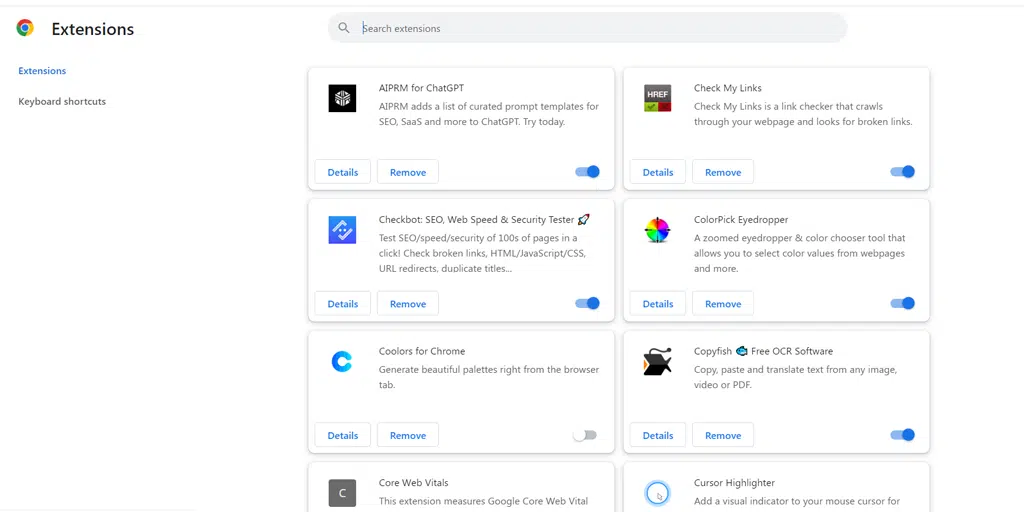
- Opção A: desligue cada extensão clicando no botão próximo a ela.
- Opção B: Se você deseja remover totalmente uma extensão, clique em “Excluir”.
Passo 4: Para corrigir o erro “ ERR_BLOCKED_BY_RESPONSE ”, tente desligar as extensões uma por uma até que o problema seja resolvido.
4. Redefinir sinalizadores do Chrome
Se você estiver vendo um “err_blocked_by_response chrome”, significa que o erro é específico do seu navegador Chrome. Nesse caso, você precisa verificar se os sinalizadores do Chrome estão habilitados ou não e tentar redefini-los.
Para redefinir os sinalizadores do Chrome para as configurações padrão, siga estas etapas:
- Abra o navegador Chrome no seu dispositivo.
- Na barra de endereço, digite
chrome://flagse pressione Enter. - Localize o botão “Redefinir tudo para o padrão” na parte superior da página e clique nele.
- Um prompt aparecerá solicitando que você confirme a redefinição. Clique em “Redefinir tudo” para confirmar.
- Assim que a redefinição for concluída, você será solicitado a reiniciar o Chrome para aplicar as alterações.
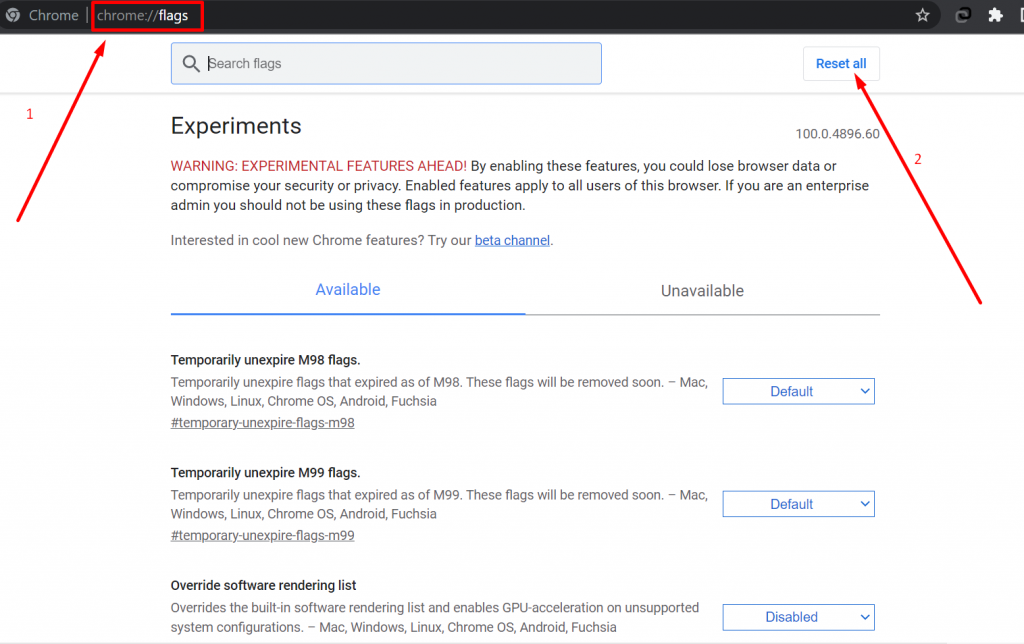
5. Verifique as configurações de rede de bloqueio de recursos em seu PC
Você pode verificar as configurações de rede de bloqueio de recursos em seu PC usando qualquer uma das seguintes maneiras.
- Desative temporariamente os firewalls: você pode verificar se o firewall ou programa antivírus do seu PC está causando o problema. Você pode consultar este método para desativar temporariamente antivírus ou firewalls.
- Desative temporariamente as configurações do servidor proxy: Se você estiver usando um servidor proxy, verifique se ele está causando o problema. Você pode tentar desativar temporariamente as configurações de proxy e verificar se o erro está aparecendo.
- Verifique o congestionamento da rede: fique de olho no desempenho da sua rede e também monitore o tempo de resposta do servidor.
- Verifique suas configurações de DNS: Verifique e verifique se suas configurações de DNS estão bem configuradas e se o seu PC pode resolver o nome do host sem problemas.
Leia: O que é um DNS? Como funciona o nome de domínio?
6. Tente usar uma VPN ou servidor proxy para contornar o bloqueio
Se o seu endereço IP foi bloqueado pelo administrador do servidor, você pode tentar usar uma VPN ou um servidor proxy. Isso ignorará quaisquer limitações, restrições ou bloqueios impostos pelo administrador do servidor e causará erros.
- Tudo que você precisa fazer é baixar e instalar um provedor de serviços VPN confiável.
- Conecte-se a um local de servidor onde as restrições não sejam aplicáveis.
- Após conectar-se com sucesso, tente acessar o site novamente.
Esses servidores VPN ou proxy usarão endereços IP proxy em vez dos seus e contornarão quaisquer restrições, se houver.
7. Verifique se há malware ou vírus
Às vezes, até malware e vírus também podem ser responsáveis por desencadear o erro err_blocked_by_response. A melhor coisa que você pode fazer é usar um programa antivírus confiável e realizar uma verificação completa.
Se houver algum malware ou vírus presente em seu sistema que possa estar causando o problema, ele será facilmente detectado e você poderá tomar as medidas adequadas.
8. Entre em contato com seu administrador da web
Você também pode entrar em contato com o administrador do site com todas as informações necessárias. Eles podem verificar o servidor do site e ajudá-lo a corrigir quaisquer erros relacionados ao servidor que possam estar desencadeando o erro err_blocked_by_response .
Além disso, eles podem ainda verificar se o seu endereço IP foi colocado na lista negra ou se foram as atualizações de segurança recentes que não permitiram o acesso aos recursos.
Soluções para webmasters ou administradores da web
No entanto, se você for um webmaster, siga estes métodos de solução de problemas abaixo:
9. Garanta o tipo MIME preciso e correspondente
Se você for um administrador da web ou webmaster, certifique-se de ter configurado o tipo de recursos MIME preciso e correspondente que o usuário está solicitando do seu servidor.
Para que isso aconteça, siga estas etapas.
- A primeira coisa que você precisa fazer é determinar o tipo exato de recurso MIME que os usuários solicitaram do servidor.
- Defina as configurações do tipo MIME no servidor e atualize-o. Se o seu site estiver no servidor Apache, você precisará adicionar a seguinte linha ao arquivo .htaccess.
AddType application/octet-stream .extension

Agora na linha acima, você deve substituir a parte “extensão” pelo tipo de extensão do recurso que seus usuários estão solicitando.
- Depois de fazer as alterações com sucesso, salve o arquivo e reinicie o servidor web.
- Peça imediatamente aos seus usuários que limpem o cache e os cookies do navegador e tente acessar o site.
10. Permitir carregamento de recursos de diferentes origens
Para corrigir o erro err_blocked_by_response e permitir que seus usuários vejam os recursos de outras origens, você precisa fazer algumas alterações nas configurações do CORS. Isto permitirá o carregamento de recursos de diferentes origens.
Para isso, você deve adicionar cabeçalhos CORS conforme a resposta. Aqui estão algumas etapas que você precisa seguir.
- A primeira coisa que você precisa fazer é instalar um servidor Apache HTTP compatível com seu sistema operacional.
- Adicione “ LoadModule proxy_module module/mod_proxy.so ” e “ LoadModule proxy_http_module ” que ativará os módulos “ mod_proxy” e “mod_proxy_http ”.
- Agora adicione uma configuração de proxy reverso no mesmo arquivo de acordo com as diretrizes mencionadas abaixo
O caminho que precisa ser proxy: “ /your_relative_path ”
O endereço do servidor de destino, bem como a localização do recurso que será proxy: “ http://absolute_path_of_your_application/your_relative_path ”
- Adicione o cabeçalho CORS apropriado conforme mostrado abaixo à seção de configuração do proxy reverso.
Header add Access-Control-Allow-Origin “*”
Header add Access-Control-Allow-Headers “origin, x-requested-with, content-type”
Header add Access-Control-Allow-Methods “PUT, GET, POST, DELETE, OPTIONS”
- Depois disso, reinicie o servidor Apache HTTP e verifique se as configurações do proxy reverso estão funcionando ou não.
- Caso o servidor proxy reverso ainda não esteja em execução em um servidor de produção, configure o servidor de produção com proxy reverso.
11. Entre em contato com seu provedor de hospedagem na Web
Caso nenhum dos métodos de solução de problemas acima funcione para você, a última esperança que resta é entrar em contato com seu provedor de hospedagem na Web e pedir ajuda.
O que causa o erro err_blocked_by_response?
O erro err_blocked_by_response é causado pelos seguintes motivos:
1. Uma extensão do navegador pode estar bloqueando a solicitação
Um dos motivos mais comuns que bloqueiam solicitações e acionam o erro err_blocked_by_response são extensões de navegador de terceiros que bloqueiam solicitações.
Por exemplo, os bloqueadores de anúncios podem bloquear solicitações de algum conteúdo específico, resultando neste erro. Esses tipos de extensões de navegador funcionam na identificação dos cabeçalhos de solicitação e resposta. Eles têm autoridade para permitir ou não repassar a solicitação.
Se as solicitações não cumprirem as determinadas regras definidas pela extensão, serão bloqueadas diretamente e, portanto, aparecerá a mensagem de erro.
2. Problema de rede
Assim como a causa acima, o problema de rede também é uma das causas mais comuns da maioria dos erros de Internet. Uma conexão lenta com a Internet, restrições de firewall, configurações do servidor proxy e congestionamento de rede podem ser responsáveis por desencadear erros err_blocked_by_response .
3. Solicitação de origem cruzada bloqueada pelo servidor
Se um servidor tiver bloqueado solicitações de origem cruzada, esse erro será acionado. A solicitação de origem cruzada ocorre quando um domínio tenta carregar conteúdo como vídeos, imagens ou gráficos de outro servidor.
Por exemplo, por razões de segurança, o Google bloqueou solicitações de origem cruzada configurando um cabeçalho “x-frame-options”. Este método ajuda a impedir ou proibir a incorporação de conteúdo em outro site usando iframe.
e se alguém incorporou sites do Google em outro site usando um iframe HTML. O site não carregará e você verá um erro de iframe err_blocked_by_response .
Além disso, se você tentar incorporar um site do Google em seu aplicativo Android, poderá ver o erro “ ERR_BLOCKED_BY_RESPONSE Android ”.
4. O administrador do servidor bloqueou seu endereço IP
Por motivos de segurança ou qualquer ameaça potencial, também pode ser possível que o administrador do servidor tenha bloqueado ou colocado na lista negra o seu endereço IP.
Se for este o caso o servidor não responderá a nenhuma solicitação gerada pelo cliente.
5. Incompatibilidade de tipos MIME
O erro err_blocked_by_response também pode aparecer quando há uma incompatibilidade entre o tipo MIME dos recursos solicitados e o tipo MIME no cabeçalho “X Content Type Options”.
Por exemplo, se o recurso solicitado for um arquivo de imagem com um tipo MIME específico, mas a resposta do servidor for de um tipo MIME diferente, ele poderá acionar um erro err_blocked_by_response.
Conclusão
Sem dúvida, qualquer tipo de erro que você encontrar ao acessar um site no seu navegador pode ser irritante e frustrante. Da mesma forma, o erro err_blocked_by_response não é diferente. Mas a questão é: como você pode resolver esses tipos de problemas?
A resposta é simples e fácil, basta descobrir a causa exata do problema e seguir os métodos de solução de problemas mencionados nesta postagem.
Aqui está um resumo para você.
- Experimente métodos comuns de solução de problemas
- Limpe o cache e os cookies do seu navegador
- Desative extensões do navegador
- Redefinir sinalizadores do Chrome
- Verifique as configurações de rede de bloqueio de recursos no seu PC
- Tente usar uma VPN ou servidor proxy para contornar o bloqueio
- Verifique se há malware ou vírus
- Entre em contato com seu administrador da web
- Garanta o tipo MIME preciso e correspondente
- Permitir carregamento de recursos de diferentes origens
- Entre em contato com seu provedor de hospedagem na Web
Qual é o erro bloqueado pela resposta no Chrome?
O err_blocked_by_response significa que o cliente, ou seja, seu navegador, não consegue carregar o site. O navegador foi bloqueado para carregar os recursos do servidor.
O que significa bloqueado por resposta?
O err_blocked_by_response significa que o cliente, ou seja, seu navegador está bloqueado pelo servidor remoto ou por um aplicativo de receber uma resposta após enviar uma solicitação para um recurso sendo carregado.
Como corrigir err_blocked_by_response?
Você pode corrigir err_blocked_by_response seguindo estes 11 métodos de solução de problemas.
1. Experimente métodos comuns de solução de problemas (use um navegador alternativo, atualize o navegador ou use o modo de navegação anônima)
2. Limpe o cache e os cookies do navegador
3. Desative as extensões do navegador
4. Redefinir sinalizadores do Chrome
5. Verifique as configurações de rede de bloqueio de recursos em seu PC
6. Tente usar uma VPN ou servidor proxy para contornar o bloqueio
7. Verifique se há malware ou vírus
8. Entre em contato com seu administrador da web
9. Garanta o tipo MIME preciso e correspondente
10. Permitir carregamento de recursos de diferentes origens
11. Entre em contato com seu provedor de hospedagem na Web

Rahul Kumar é um entusiasta da web e estrategista de conteúdo especializado em WordPress e hospedagem na web. Com anos de experiência e o compromisso de se manter atualizado com as tendências do setor, ele cria estratégias online eficazes que direcionam o tráfego, aumentam o engajamento e aumentam as conversões. A atenção de Rahul aos detalhes e a capacidade de criar conteúdo atraente fazem dele um recurso valioso para qualquer marca que busca melhorar sua presença online.

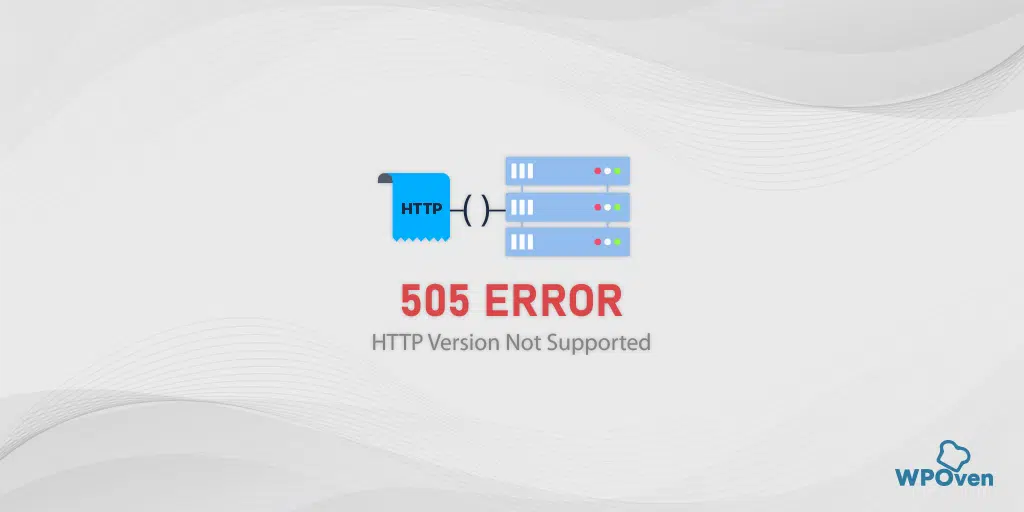
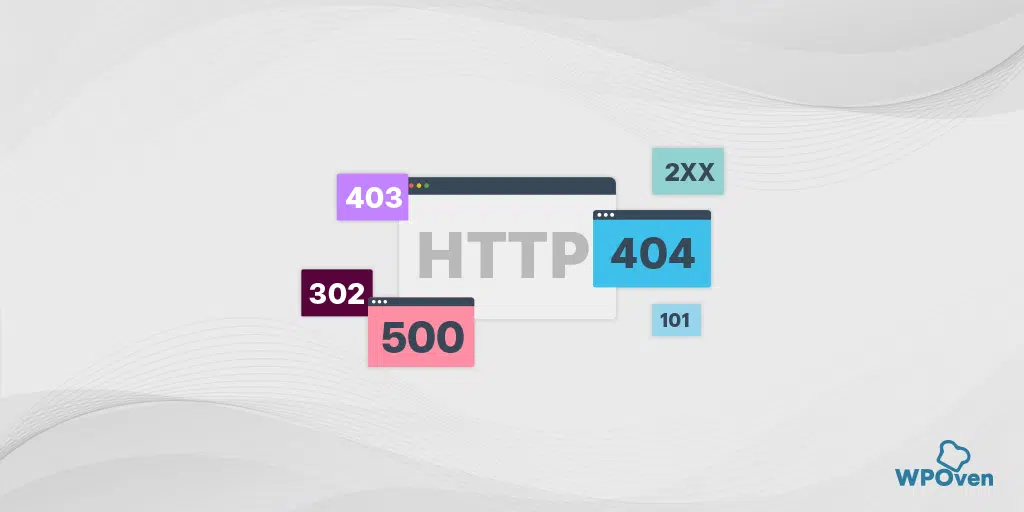
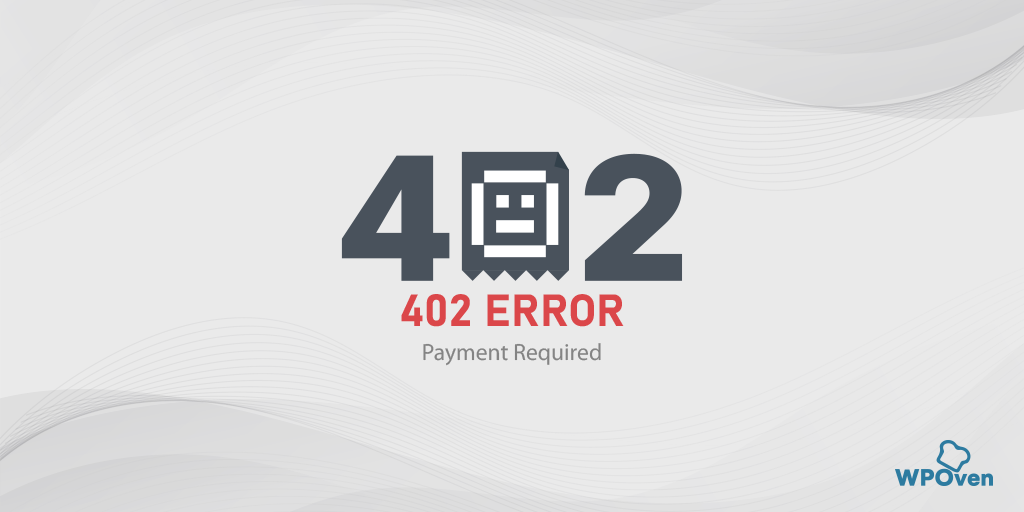
![Como corrigir o erro HTTP NGINX 499? [6 melhores métodos] How to Fix Http 499 Error](/uploads/article/52408/gsP9DMNRtfy4PrP2.png)